-
安装 VS Code
下载地址:Download Visual Studio Code - Mac, Linux, Windows
-
安装 C/C++编译器
下载地址:Download MinGW-w64 - for 32 and 64 bit Windows from SourceForge.net
网盘:https://pan.baidu.com/s/1il3nNPaMeU5HITatFp3v7A
提取码:njef
-
配置环境变量:
将下载的Mingw文件中的 bin 添加到环境变量中

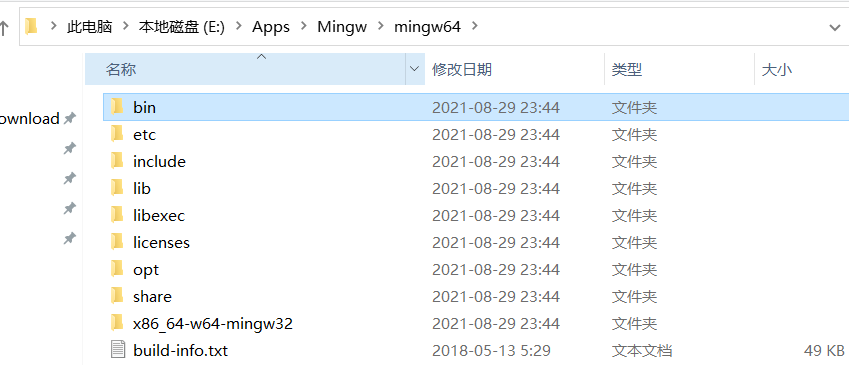
检测是否已经配置好环境变量:


-
下载插件:
i. 中文插件(有需要可以下载)
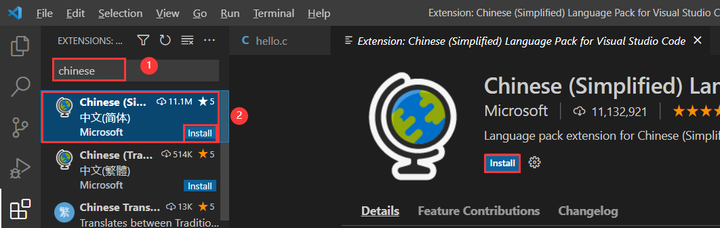
ii. C/C++
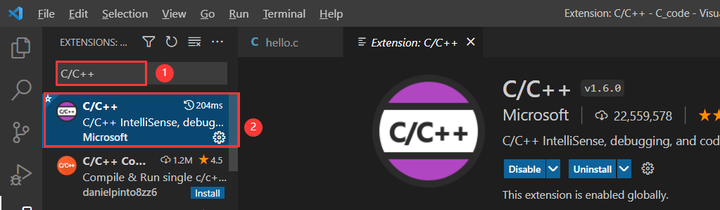
iii. Code Runner
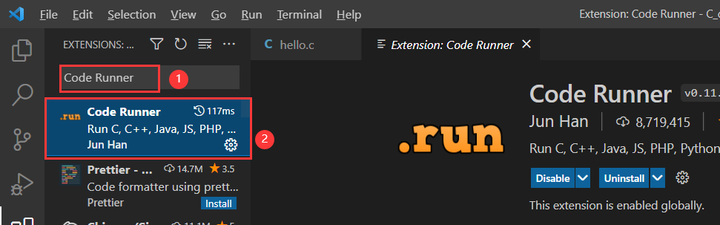
之后选中下载好的 Code Runner 插件,右键单击,选中额外拓展(Extension Settings),然后选中 Run In Terminal。

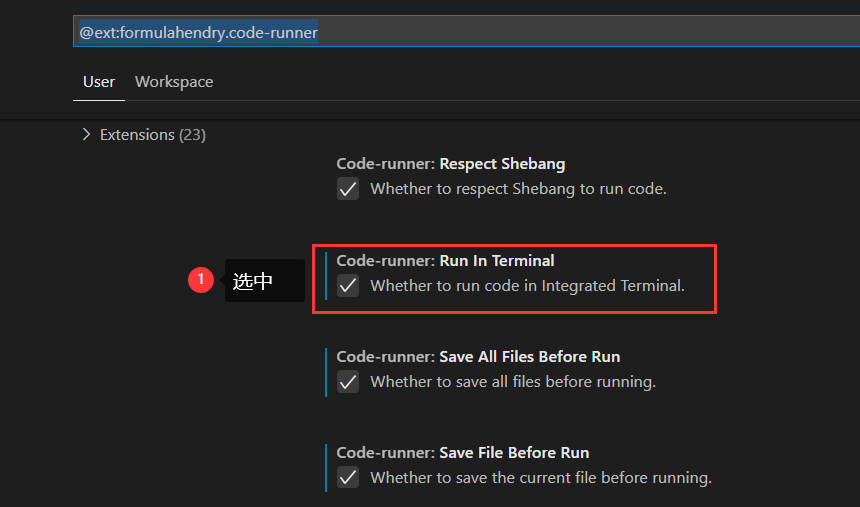
上面的工作完成之后就可以创建并运行 C/C++ 程序了
-
在合适的位置创建一个文件夹
-
VS Code 中,File -> Open Folder ,选中之前创建的文件夹
-
创建 文件,文件名以 .c 结尾
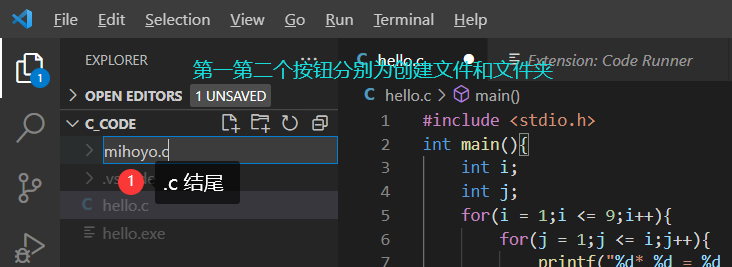
4. 编写代码执行程序
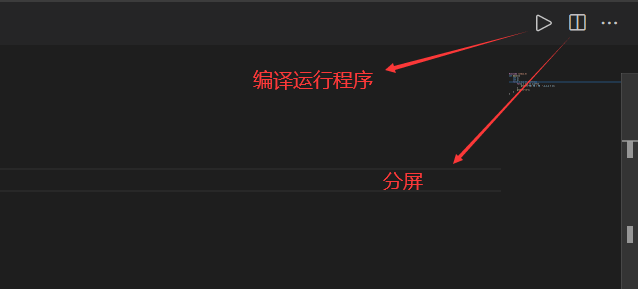
-
三个 Json文件创建:
1. tasks.json 文件
Terminal -> Configure Tasks ,之后选择并点击如下图所使红框中的选项,会自动生成

2. c_cpp_properties.json:
按键:Ctrl + Shift + P,然后搜索 C/C++,选择 Edit Configuration
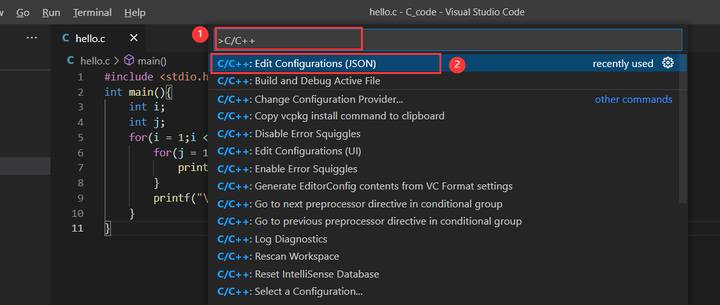
3. launch.json:
Run -> Add Configuration ,点击红框所示选项即可创建 launch.json 文件
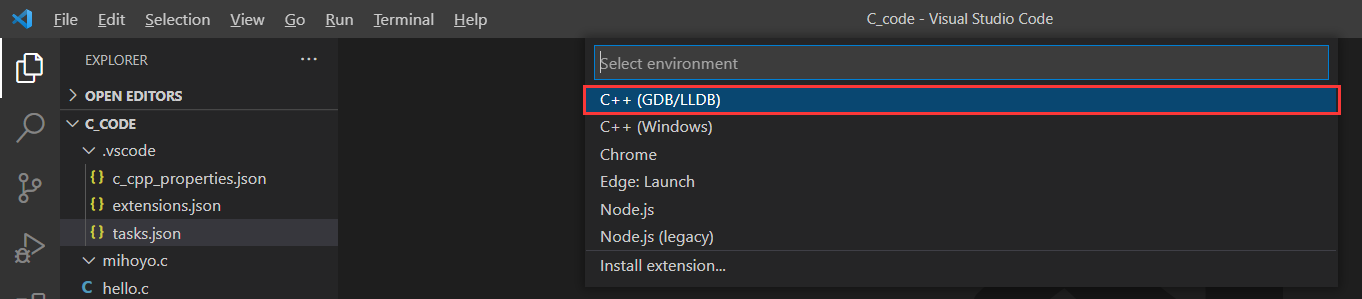
遇到问题:
vscode运行cpp文件:检测到 #include 错误。请更新 includePath。已为此翻译单元(E:\C++ Code\test1\test1\test1.cpp)禁用波形曲线。

寻找解决方法:
-
json 文件
(4条消息) vscode运行cpp文件:检测到 #include 错误。请更新 includePath。已为此翻译单元(E:\C++ Code\test1\test1\test1.cpp)禁用波形曲线。_mariner_zp的博客-CSDN博客
2. 软件属性
打开如下所示的界面,将 【以管理员的身份运行此程序】勾选上
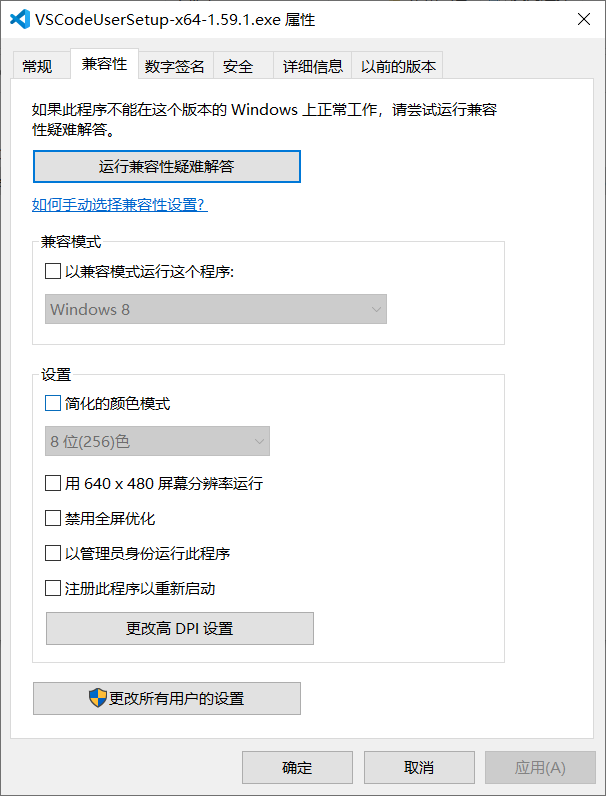
以上两个方法(我自己),第一个方法文件我创建的json文件正常,第二个方法不起作用,也有人说将软件卸载重新装的,我也试过,但是没有作用。
最后在问题提示上点了两下,警告就消失了(禁用 【错误波形提示】),程序可以正常运行,之后将 【错误波形提示】打开,程序也可以正常运行。


![Leetcode - 两数相加 M[2]](https://img-blog.csdnimg.cn/20210909235004288.png)
![Leetcode - 合并两个有序数组 E[88]](https://img-blog.csdnimg.cn/2021091217344254.png)
![Leetcode - 二进制求和 E[67]](https://img-blog.csdnimg.cn/20210913212508797.png)
![Leetcode - 无重复字符的最长字串 M[3]](https://img-blog.csdnimg.cn/20210913230212875.png)